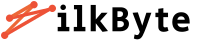Microsoft’un Windows 10 ve Windows 11 işletim sistemlerinde sunduğu Modern Standby (S0 Düşük Güç Boşta Modu), cihazların akıllı telefonlara benzer şekilde hızlı bir şekilde açılıp kapanmasını sağlayan bir güç tasarrufu modu olarak tanımlanabilir. Ancak, bu özellik bazı kullanıcılarda aşırı ısınma, pil tüketimi ve uyumluluk sorunlarına yol açabiliyor. Bu makalemizde, Modern Standby’nin ne olduğunu, nasıl çalıştığını ve Windows’ta nasıl devre dışı bırakılacağını ele alacağız.
Modern Standby Nedir ve Ne İşe Yarar?
Modern Standby, Windows 8.1’de tanıtılan Connected Standby’nin geliştirilmiş bir versiyonu olarak 2020 yılında kullanıma sunuldu. Bu mod, cihazın ekranı kapalıyken düşük güç tüketimiyle çalışmaya devam etmesini sağlayarak arka planda e-posta senkronizasyonu, bildirim güncellemeleri ve Windows güncellemeleri gibi görevleri gerçekleştirmesine olanak tanıyor.
Geleneksel S3 uyku moduna kıyasla, Modern Standby cihazın anında açılmasını sağlıyor ve modern yonga setlerinin tüm özelliklerinden faydalanıyor. Bu, özellikle tablet ve ultrabook gibi mobil cihazlar için tasarlanmış bir özellik olarak dikkat çekiyor.
Öte yandan, Modern Standby’ın sürekli CPU kullanımı gerektirmesi, bazı sistemlerde orta düzeyde sıcaklık artışına ve pil tüketimine neden olabiliyor. Ayrıca, bazı eski yazılımlar ve donanımlarla uyumluluk sorunları da yaşanabiliyor. Bu sorunlar, özellikle dizüstü bilgisayarlarda cihazın uyku modunda aşırı ısınması veya bataryanın hızla tükenmesi gibi şikayetlerle kendini gösteriyor. Bu nedenle, bazı kullanıcılar Modern Standby’ı devre dışı bırakarak geleneksel S3 uyku moduna dönmeyi tercih ediyor.
Modern Standby Nasıl Devre Dışı Bırakılır?
Not: Kayıt defteri düzenlemeleri yapmadan önce sisteminizin yedeğini almanızı öneriyoruz. Nitekim Regedit üzerinde yapılan her yanlış değişiklik sistem kararsızlığına yol açabilir. Ayrıca, bazı sistemlerde S3 uyku modu donanım tarafından desteklenmeyebilir. Bu durumda, BIOS/UEFI ayarlarında S3’ü etkinleştirme seçeneğini kontrol etmeyi ihmal etmeyin.
1. Uyku Durumunu Kontrol Etme
- Yönetici yetkileriyle Komut İstemi’ni (Command Prompt) açın.
- powercfg /a komutunu çalıştırın. Eğer sisteminiz “Standby (S0 Low Power Idle) Network Connected/Disconnected” mesajını gösteriyorsa, Modern Standby etkin demektir. Eğer “Standby (S3)” desteklenmiyorsa, BIOS/UEFI ayarlarınızı kontrol ederek S3’ü etkinleştirmeyi deneyebilirsiniz.
- Kayıt Defteri (Registry) ile Devre Dışı Bırakma:
Windows tuşuna basarak “Kayıt Defteri Düzenleyicisi” (Registry Editor) arayın ve yönetici olarak çalıştırın.
- Şu yola gidin: HKEY_LOCAL_MACHINESYSTEMCurrentControlSetControlPower.
- Sağ panelde boş bir alana sağ tıklayın ve “Yeni > DWORD (32-bit) Değeri” seçeneğini seçin.
- Yeni anahtarı PlatformAoAcOverride olarak adlandırın ve değerini varsayılan olarak 0 bırakın.
- Kayıt Defteri Düzenleyicisi’ni kapatın ve bilgisayarınızı yeniden başlatın.
2. Komut İstemi ile Devre Dışı Bırakma
- Yönetici yetkileriyle Komut İstemi’ni açın.
- Şu komutu çalıştırın: reg add HKLMSystemCurrentControlSetControlPower /v PlatformAoAcOverride /t REG_DWORD /d 0.
- Komut başarılı bir şekilde çalıştıktan sonra bilgisayarınızı yeniden başlatın.
3. PowerShell ile Devre Dışı Bırakma
- Windows PowerShell’i yönetici olarak açın.
- Şu komutu çalıştırın ve işlemi onaylayın: reg add HKLMSystemCurrentControlSetControlPower /v PlatformAoAcOverride /t REG_DWORD /d 0.
- Bilgisayarı yeniden başlatarak değişikliklerin uygulandığından emin olun.
Modern Standby Konusunda Dikkat Edilmesi Gerekenler
Modern Standby’ı devre dışı bırakmak, özellikle eski donanımlar veya yazılımlarla uyumluluk sorunlarını çözebilir ve pil ömrünü iyileştirebilir. Ancak, bu işlem sisteminizin anında açılma özelliğini kaybetmesine de neden olabilir. Ayrıca, bazı OEM’ler (örneğin Dell, Lenovo) BIOS/UEFI’de Modern Standby’ı devre dışı bırakma seçeneği sunmuyor. Bu durumda sadece yukarıda detaylandırdığımız yalnızca kayıt defteri yöntemini kullanabilirsiniz.
Eğer Modern Standby’ı devre dışı bıraktıktan sonra sisteminiz S3 moduna geçmezse, cihazınızın donanımı bu modu desteklemiyor olabilir. Bu durumda, Hazırda Bekletme (Hibernate) modunu kullanmak veya ekranın sürekli açık kalmasını sağlayacak ayarlar yapmak da bir çözüm olabilir. Örneğin, bazı kullanıcılar ekranın kapanmasını engelleyerek veya karartma araçları kullanarak Modern Standby’ın etkilerini azaltmayı tercih ediyor.
Modern Standby’ın Avantajları ve Dezavantajları
Modern Standby, cihazın arka planda aktif kalarak güncellemeleri ve bildirimleri almasını sağlarken, geleneksel S3 uyku modu yalnızca RAM’e güç sağlayarak diğer bileşenleri tamamen kapatıyor. Her ne kadar bu işlem S3’ün daha az güç tüketmesini sağlıyor olsa da anında açılma özelliğinden yoksun bırakıyor. Modern Standby’ın neden olduğu sorunlar (fanın sürekli çalışması veya cihazın çantada aşırı ısınması) bazı kullanıcıları rahatsız ederken, bu modun sağladığı hızlı erişim ve bağlantı avantajları modern cihazlar için kritik olabilir.
Sonuç olarak, Modern Standby’ı devre dışı bırakmak, özellikle aşırı ısınma veya pil tüketimi sorunları yaşayan kullanıcılar için etkili bir çözüm olabilir. Ancak, bu işlemi yapmadan önce sisteminizin donanım ve yazılım gereksinimlerini gözden geçirmeniz ve gerekli yedeklemeleri yapmanızı öneriyoruz.
Kaynak: Appuals